以下是一个基于WPF的解决方案,用于将大量号码快速导入苹果和安卓手机通讯录:

项目应用场景
- 企业员工通讯录批量导入:HR需要将数百名员工的联系方式快速导入公司手机
- 客户关系管理:销售人员需要将大量客户信息导入手机通讯录
- 活动参与者管理:活动组织者需要将参会人员信息批量导入通讯录
- 个人换机数据迁移:用户更换手机时需要将旧手机通讯录快速导入新手机
界面设计

主窗口:包含一个按钮“导入通讯录”,点击后弹出文件选择对话框,用于选择包含号码的文件(如Excel文件)。
文件选择对话框:用户选择文件后,显示文件路径,并提供“确定”和“取消”按钮。
进度条:在导入过程中显示导入进度,让用户了解当前进度。
提示信息区域:显示导入结果或错误信息,如“导入成功”或“文件格式错误”等。
详细代码步骤
创建WPF项目:在Visual Studio中创建一个新的WPF项目,命名为“ContactImporter”。
设计界面:在MainWindow.xaml中设计上述界面,代码如下:
<Window x:Class="ContactImporter.MainWindow" xmlns="http://schemas.microsoft.com/winfx/2006/xaml/presentation" xmlns:x="http://schemas.microsoft.com/winfx/2006/xaml" Title="通讯录导入工具" Height="300" Width="400"> <Grid> <Button Content="导入通讯录" HorizontalAlignment="Center" VerticalAlignment="Top" Margin="10" Click="ImportContacts_Click"/> <ProgressBar x:Name="progressBar" HorizontalAlignment="Stretch" VerticalAlignment="Center" Height="20" Margin="10" IsIndeterminate="False"/> <TextBlock x:Name="txtMessage" HorizontalAlignment="Center" VerticalAlignment="Bottom" Margin="10" TextWrapping="Wrap"/> </Grid> </Window>实现文件选择功能:在MainWindow.xaml.cs中,添加导入按钮的点击事件处理程序,代码如下:
private void ImportContacts_Click(object sender, RoutedEventArgs e) { Microsoft.Win32.OpenFileDialog openFileDialog = new Microsoft.Win32.OpenFileDialog(); openFileDialog.Filter = "Excel文件(*.xlsx)|*.xlsx"; if (openFileDialog.ShowDialog() == true) { string filePath = openFileDialog.FileName; // 调用导入方法 ImportContactsFromExcel(filePath); } }导入Excel文件并转换为VCF文件:
使用EPPlus库读取Excel文件。安装EPPlus库:在NuGet包管理器中搜索并安装“EPPlus”。
将读取到的号码和姓名转换为VCF格式。VCF格式示例:
复制
BEGIN:VCARD VERSION:2.1 N:姓名1;; TEL;CELL:手机号码1 END:VCARD BEGIN:VCARD VERSION:2.1 N:姓名2;; TEL;CELL:手机号码2 END:VCARD代码示例:
public void ImportContactsFromExcel(string filePath) { using (var package = new ExcelPackage(new FileInfo(filePath))) { var worksheet = package.Workbook.Worksheets[0]; int rowCount = worksheet.Dimension.Rows; List<string> vcfContent = new List<string>(); for (int row = 2; row <= rowCount; row++) // 假设第一行是标题行 { string name = worksheet.Cells[row, 1].Value?.ToString(); string phoneNumber = worksheet.Cells[row, 2].Value?.ToString(); if (!string.IsNullOrEmpty(phoneNumber)) { vcfContent.Add($"BEGIN:VCARD"); vcfContent.Add($"VERSION:2.1"); vcfContent.Add($"N:{name};;"); vcfContent.Add($"TEL;CELL:{phoneNumber}"); vcfContent.Add($"END:VCARD"); } } // 保存VCF文件 string vcfFilePath = Path.Combine(Environment.GetFolderPath(Environment.SpecialFolder.MyDocuments), "contacts.vcf"); File.WriteAllLines(vcfFilePath, vcfContent); txtMessage.Text = $"VCF文件已生成:{vcfFilePath}"; } }
将VCF文件导入手机通讯录
安卓手机:
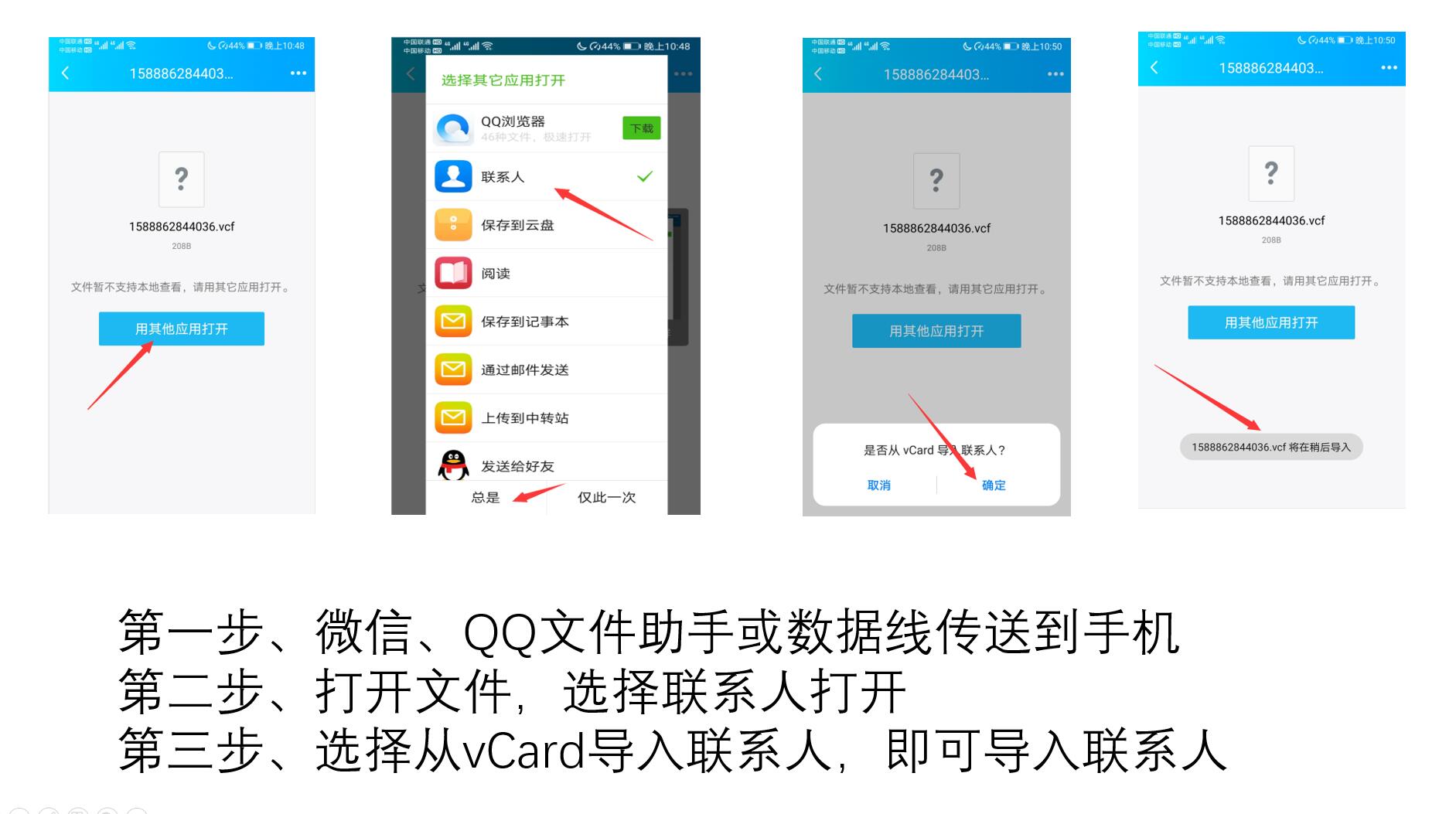
苹果手机: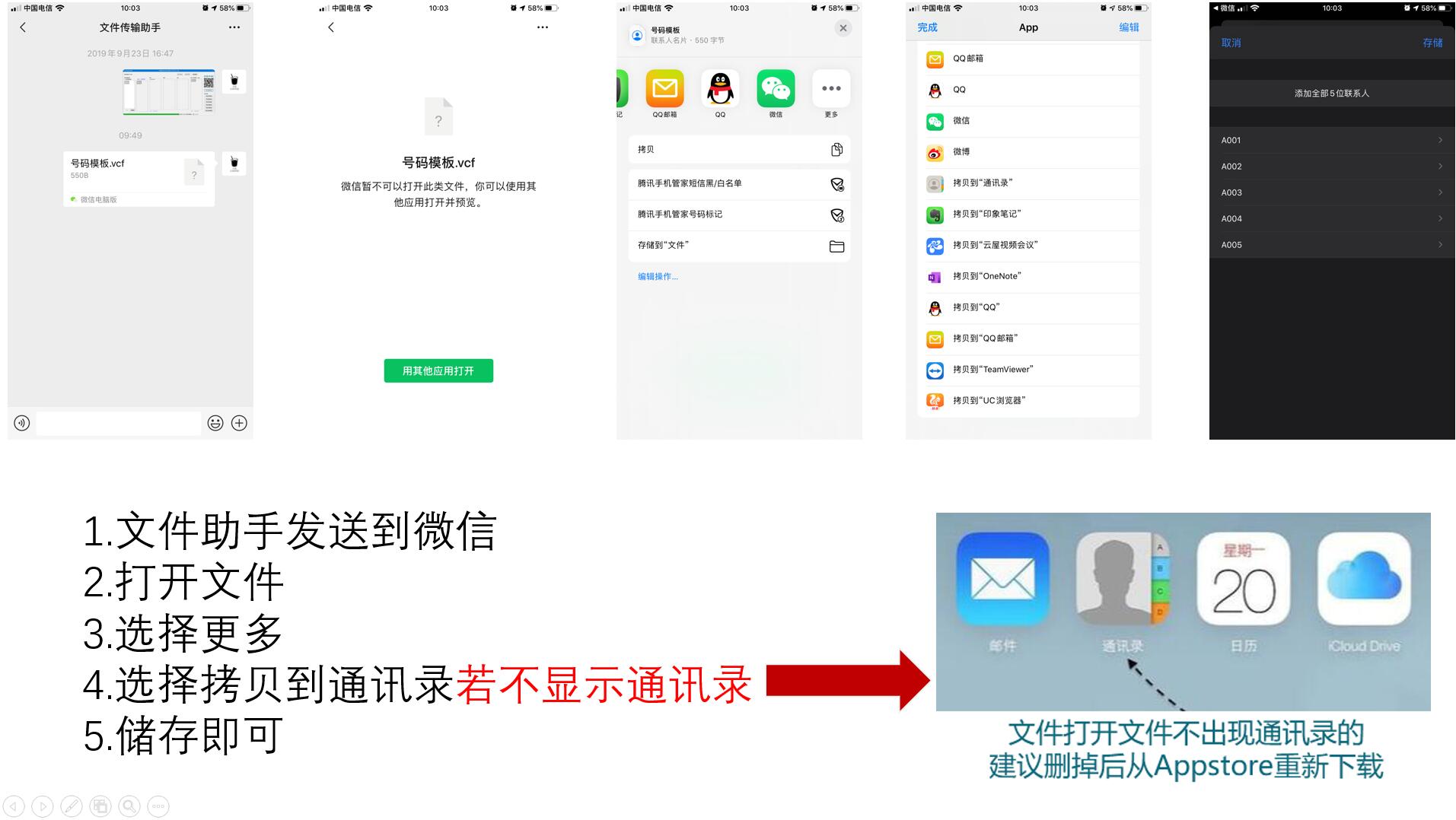
教你如何批量号码导入到iPhone苹果手机和安卓手机通讯录,3分钟学会它